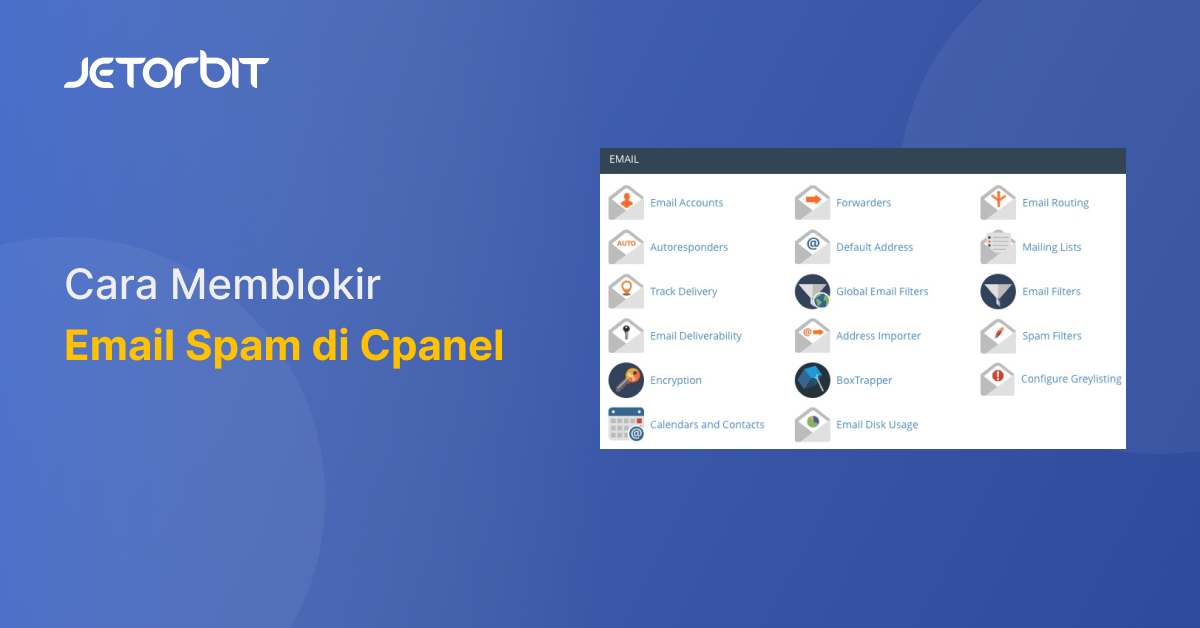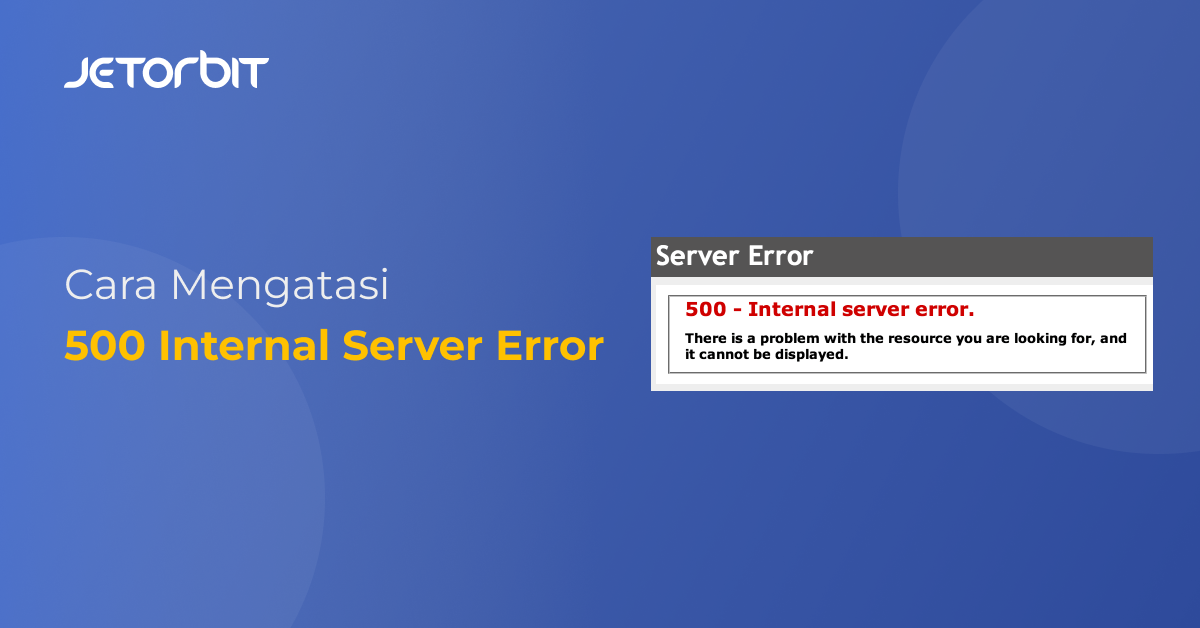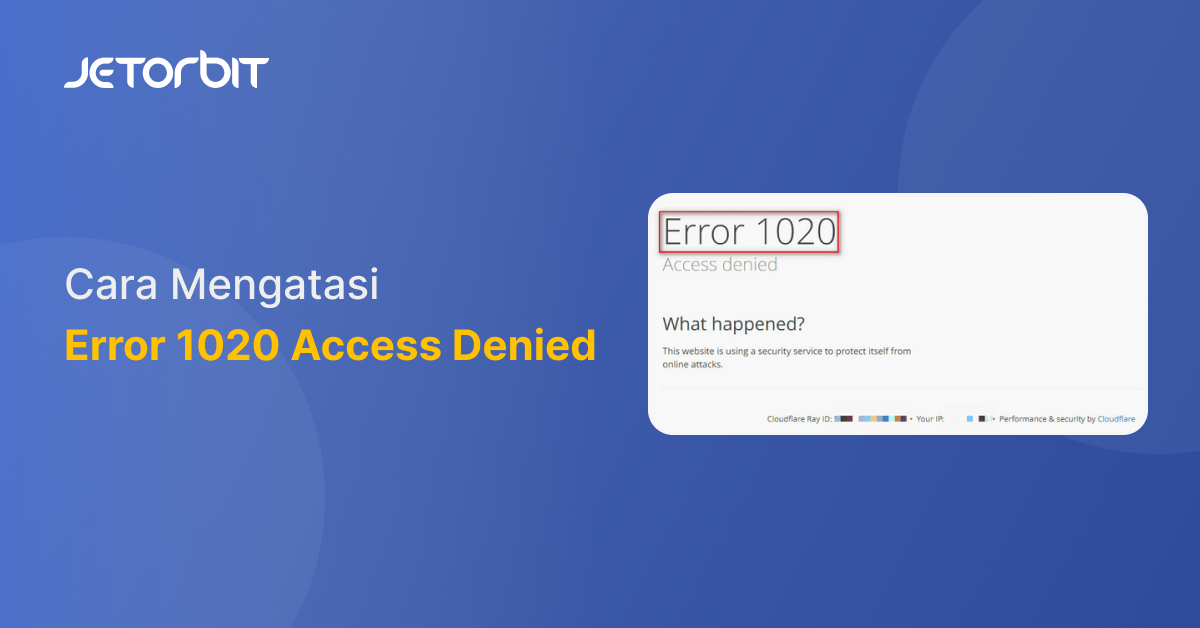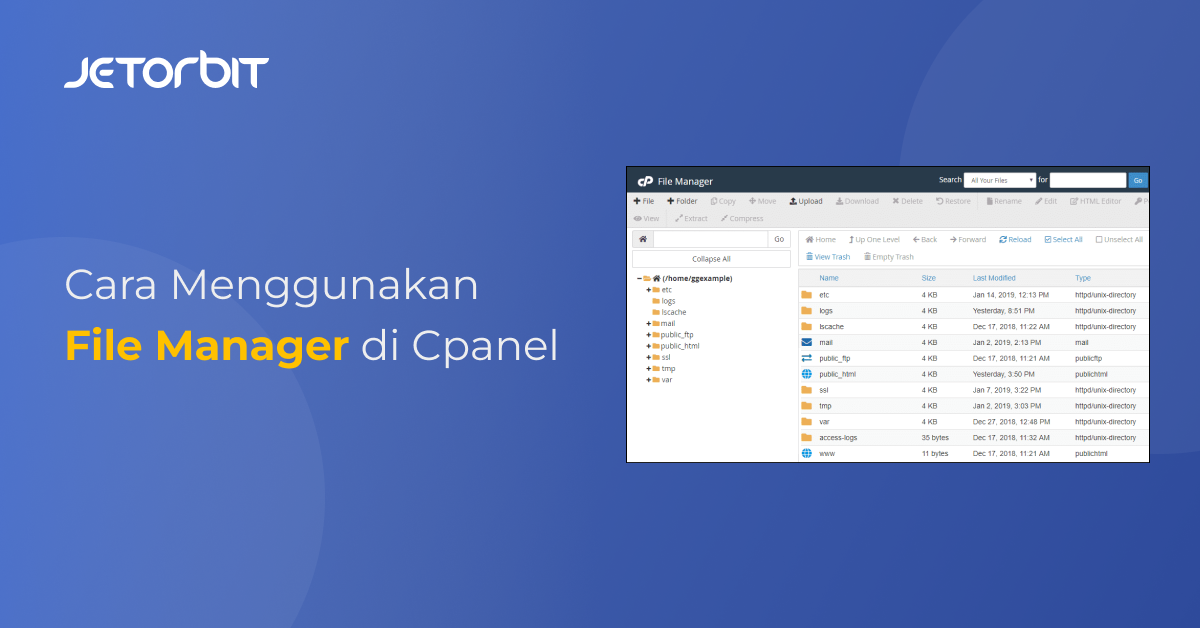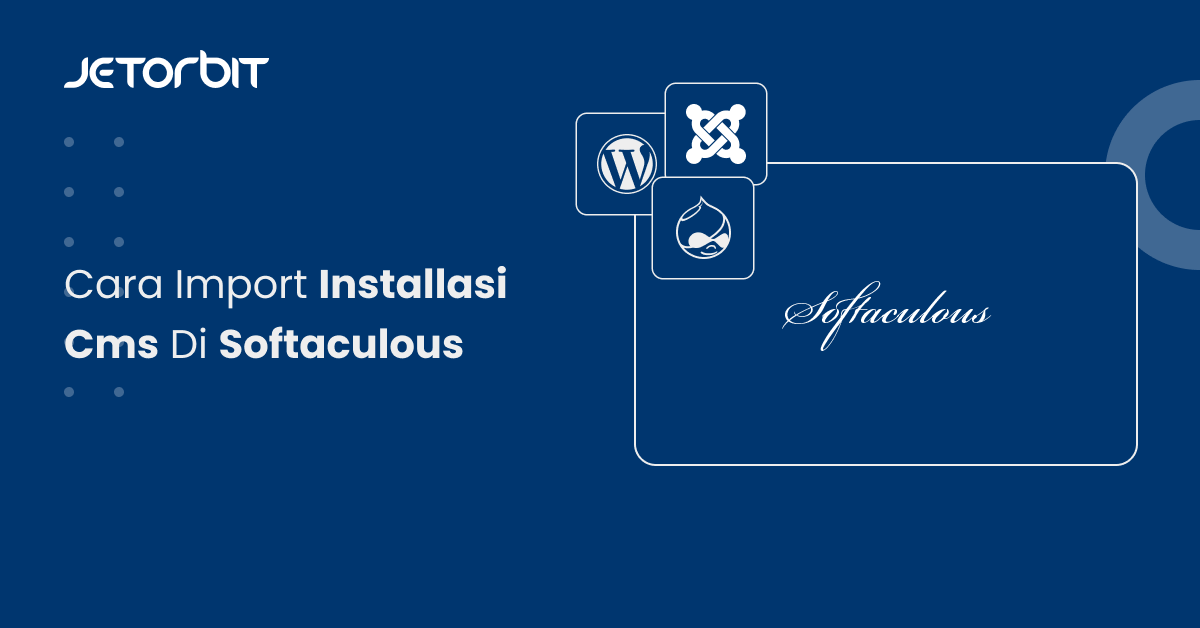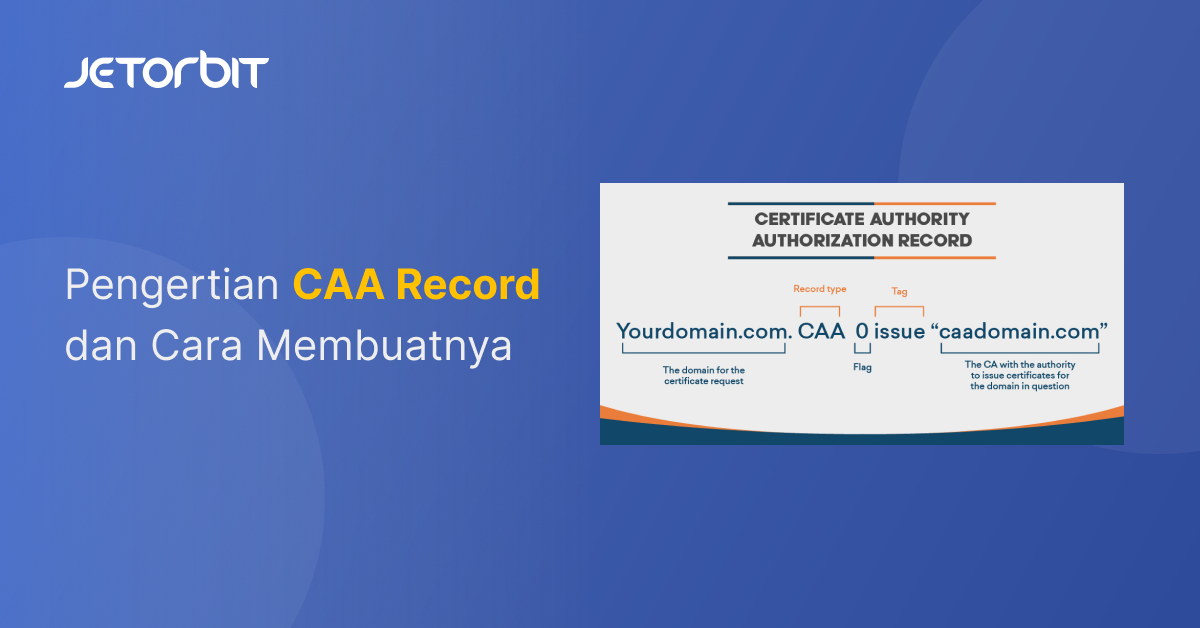Daftar Isi Artikel
ToggleEmail merupakan salah satu komponen penting dalam bisnis, Ketika menggunakan email maka anda harus mempublish email tersebut meskipun nantinya banyak masalah yang akan di temukan.
Salah satu masalah yang umum terjadi ketika penggunaan email adalah dengan adanya serangan Spam pada alamat email yang anda gunakan, dan terkadang anda tidak mengetahui darimana spam email tersebut berasal.
Ketika anda menggunakan jetorbit, maka anda akan mendapatkan solusi spam filter tingkat perusahaan dari SpamExperts. spamexpert memberikan perlindungan spam yang jauh lebih tangguh jika dibandingkan dengan tool spam filter gratis yang ditawarkan oleh web hosting lain. spamexpert juga memfilter ancaman lain seperti sebagian besar email penipuan/phishing dan virus.
Pada panduan yang akan kami bahas ini akan meliputi berbagai cara untuk menangani masalah email anda.
Panduan Lengkap Setting SpamExpert di Cpanel
Yang pertama sebelum anda mulai menggunakan spamexpert hal pertama yang harus anda lakukan adalah login ke halaman spamexpert pada cpanel.
Untuk langkahnya silahkan anda login terlebih dahulu pada Cpanel anda. kemudian pada fitur email silahkan pilih Professional Spam Filter.
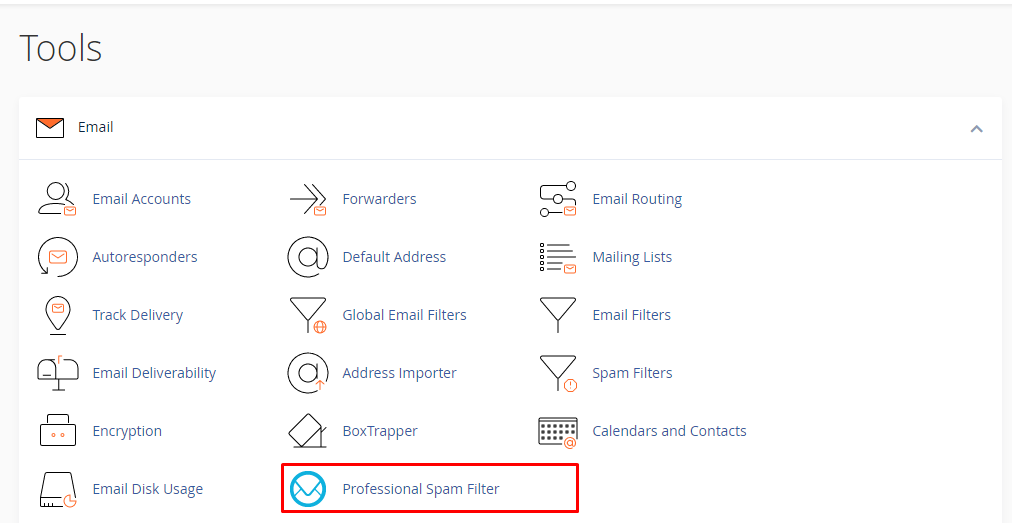
Setelah mengklik logo Professional Spam Filter. akan tampil layar yang mencantumkan domain bersama dengan domain Parked dan Addon yang Anda miliki. Klik link Login terhadap domain yang ingin di kelola.

Setelah login, Berikut adalah tampilan dashboard dari halaman SpamExpert.

Berikutnya akan kami bahas terkait langkah-langkah atau panduan dalam penggunaan SpamExpert.
Cara Whitelist atau Blacklist Email
Kemudian untuk melakukan Whitelist atau Blacklist Email yang melakukan spam pada alamat email anda, Cukup klik Sender allow List dan Block Allow List pada fitur incoming – Protection settings.
Pilih Salah satu Karena disini kami akan memblacklist Email yang masuk melakukan spam, maka kami pilih Sender Block List.
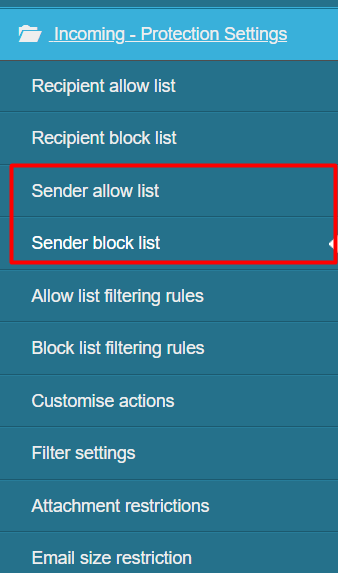
Kemudian klik +block sender untuk melakukan block.
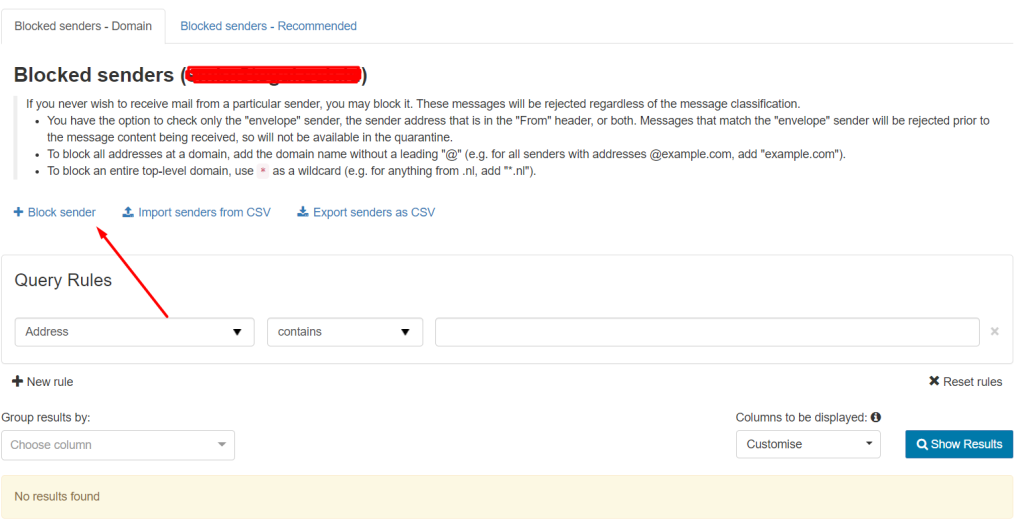
masukkan satu nama domain ([email protected]), seluruh domain (example.com), atau seluruh TLD (*.com) ke daftar blacklist di bidang Pengirim.
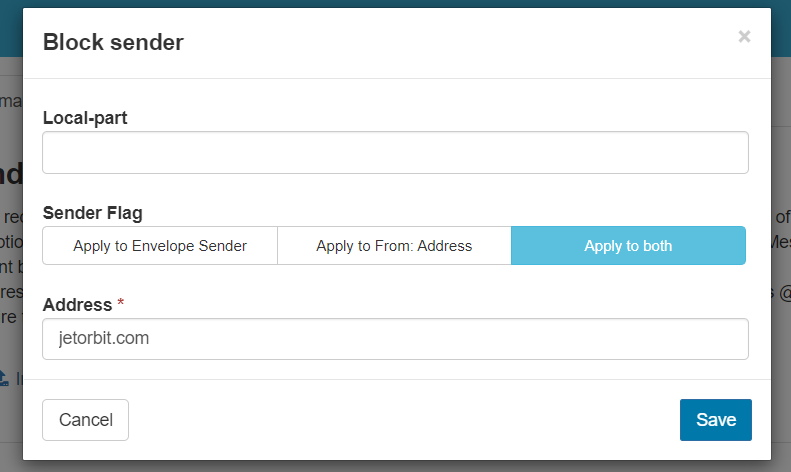
Untuk melakukan whitelist caranya cukup mudah, cukup Pilih fitur sender allow list, kemudian anda dapat mengikuti langkah-langkah nya sesuai dengan Langkah-langkah Blacklist di atas.
Di atas adalah langkah-langkah untuk melakukan blacklist dan whitelist email-email yang masuk. ketika anda ingin melakukan blacklist dan whitelist email yang keluar maka anda juga dapat melakukan nya dengan memanfaatkan fitur Outgoing – protection settings.
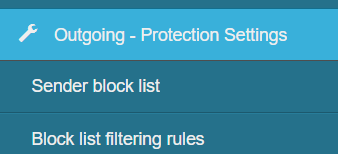
Cara Cek log email Masuk dan Keluar
pada spamexpert juga memiliki fitur profesional untuk melihat log email yang telah kita kirim dan email yang telah masuk.
Untuk melihat Log ini ada di fitur yang berbeda, Untuk melihat log email yang telah masuk, silahkan anda arahkan ke fitur Incoming kemudian Logs
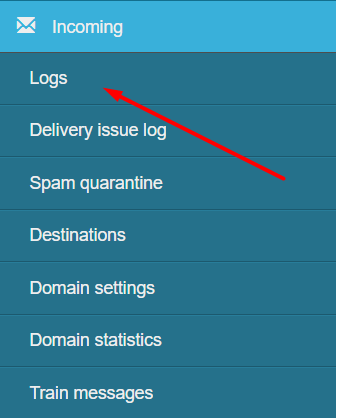
anda bisa melakukan Filter Untuk melihat Logs email seperti Rentan waktu, Jenis email dan lain sebagainya.
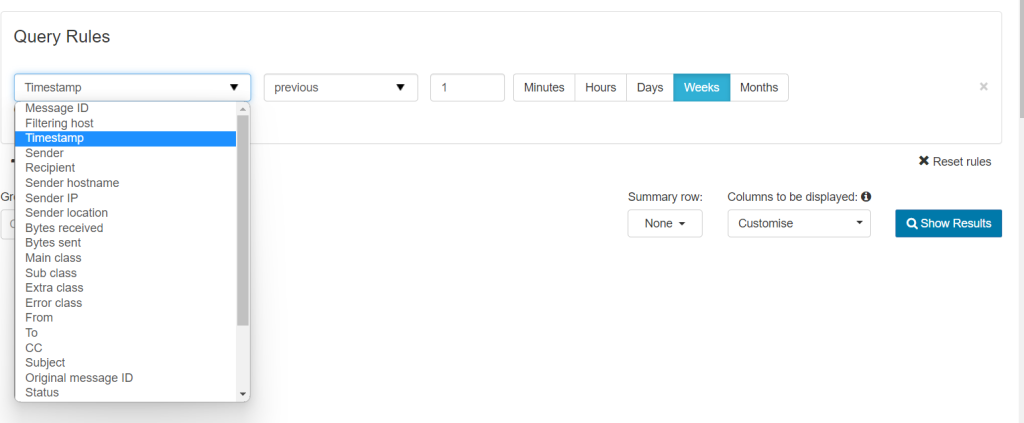
Sama halnya ketika anda ingin melihat log email yang keluar, Pilih fitur outgoing kemudian Logs
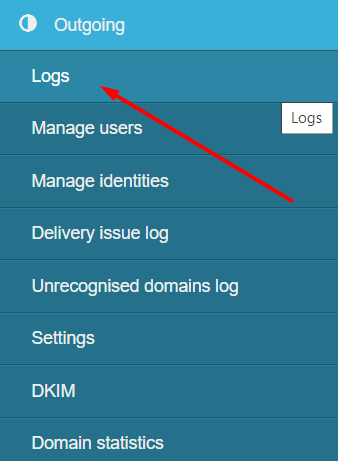
Untuk langkah-langkah settings atau melihat log nya, sama seperti langkah melihat log incoming email di atas.
Cara Setting Filter di SpamExpert
Di Bagian ini Anda dapat mengelola setelan quarantine untuk email yang difilter. Anda juga dapat mengontrol setelan penerapan TLS masuk dari bagian ini.
Jika Anda memilih untuk menonaktifkan quarantine, semua email yang terdeteksi sebagai Spam akan dikirimkan ke server email Anda tanpa filter.
Laman ini hanya tersedia di Tingkat Domain dan setelan ditentukan per domain. Mereka tidak dapat ditetapkan pada tingkat yang lebih tinggi untuk semua domain di bawah satu Admin.
Di Control panel Spamexpert, pilih Incoming – Protection Settings > Filter settings Halaman Settings Filter untuk domain yang dipilih akan di tampilkan :
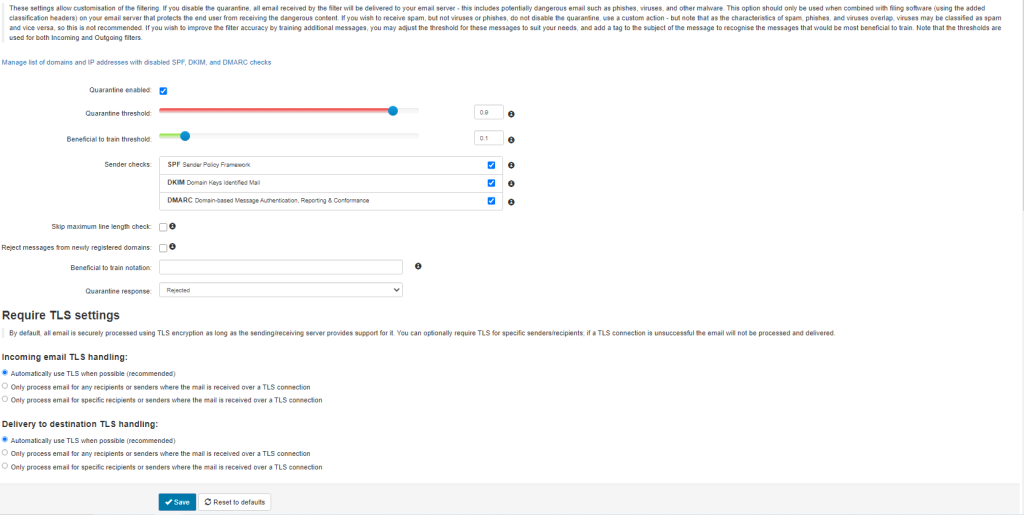
berikut adalah pengaturan yang tersedia :
- Manage list of domains and IP addresses with disabled SPF, DKIM, and DMARC checks. Tautan ini membuka halaman yang memungkinkan Anda menonaktifkan pemeriksaan SPF, DKIM, dan DMARC untuk domain, IP, atau subnet tertentu – sehingga jika, misalnya, pemeriksaan SPF gagal untuk domain atau IP pengirim mana pun yang ditentukan, sistem akan terus memproses pesan.
- Quarantine enabled. Mengaktifkan/menonaktifkan Mail Assure quarantine
- Quarantine threshold. Pesan di Mail Assure yang memiliki skor gabungan di atas setelan ini akan digolongkan sebagai spam dan akan ditangani sebagai spam. Jika setelan batas Quarantine ini diturunkan dari nilai default (disarankan) 0,9, lebih banyak pesan akan diklasifikasikan sebagai spam. Jika setelan ini dinaikkan menjadi 1.0, lebih sedikit pesan yang akan diklasifikasikan sebagai spam sehingga potensi spam untuk dikirim jauh lebih tinggi.
- Beneficial to train threshold. Pesan di Mail Assure yang memiliki skor gabungan antara ambang Bermanfaat untuk melatih dan ambang Quarantineakan dianggap “unsure” pada filter. Setelan ini digunakan untuk menandai pesan dengan notasi tertentu, yang dianggap mencurigakan oleh filter tetapi tidak cukup mencurigakan untuk diperlakukan sebagai spam. Semua pesan dengan skor di bawah ambang ini akan dikirimkan.
- Sender checks. Tersedia untuk mengecek pengirim dengan menentukan SPF.DKIM dan DMARC
- Skip maximum line length check. Sesuai RFC5322 – Bagian 2.1.1, ada peraturan ketat tentang panjang baris yang diizinkan dalam email yang diberlakukan secara otomatis oleh MTA penerima pesan. Pemeriksaan ini dapat dinonaktifkan di Mail Assure dengan mencentang kotak ini, namun kami menyarankan untuk tetap mengaktifkannya untuk memblokir Spam.
- Reject messages from newly registered domains. Jika disetel, maka setiap pesan yang dikirim dari domain yang baru didaftarkan (kurang dari satu hari) akan ditolak. Sebaiknya aktifkan setelan ini untuk membantu mengatasi spam 0 hari.
- Quarantine response. Saat pesan terdeteksi sebagai spam dan Quarantine, respons yang Anda kirim ke server pengirim dapat Ditolak atau Diterima. Apa pun setelannya, pesan spam akan ditambahkan ke Quarantine Mail Assure (jika diaktifkan).
- Require TLS Settings. Secara default, semua email diproses dengan aman menggunakan enkripsi TLS selama server pengirim/penerima menyediakan dukungan untuknya. Dengan menggunakan setelan ini, Anda dapat menentukan bahwa TLS wajib untuk pengirim/penerima tertentu; jika koneksi TLS tidak berhasil, email tidak akan diproses atau dikirimkan.
Cara Setting Ekstensi Attachment di SpamExpert
Halaman Attachment restrictions memungkinkan Anda mengonfigurasi lampiran email mana yang diizinkan dan mana yang diblokir.
Di Control panel Spamexpert, pilih Incoming – Protection Settings > Attachment restrictions, dan berikut adalah halaman tampilan nya :
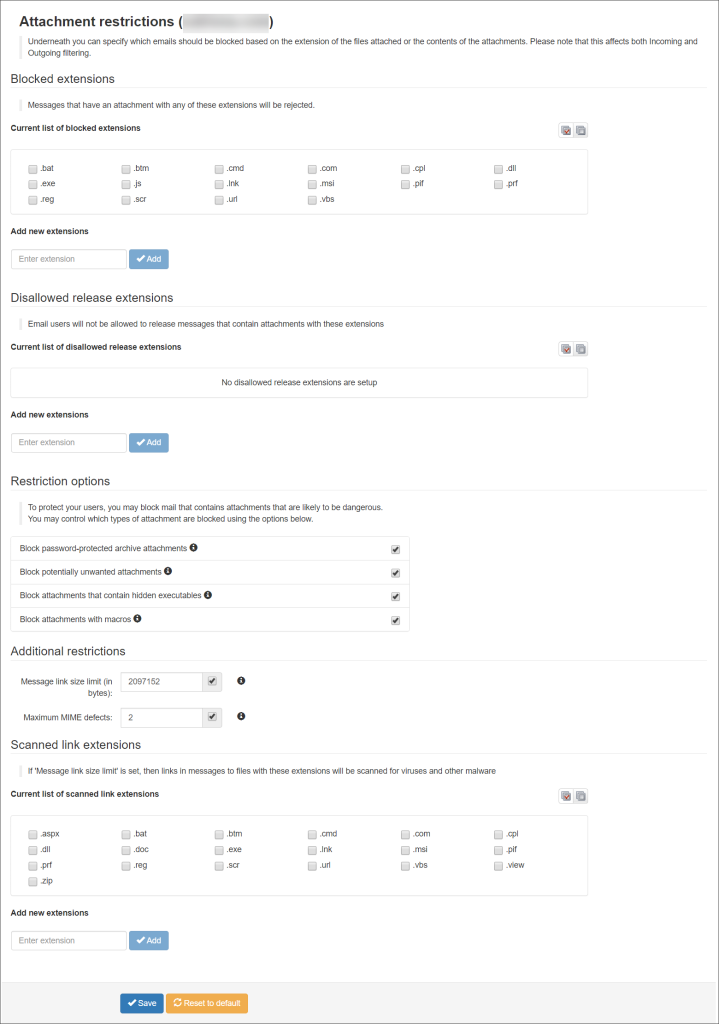
Pembatasan berikut dapat dikonfigurasi:
- Blocked Extensions. Pesan yang memiliki lampiran dengan salah satu ekstensi yang dipilih akan ditolak.Anda dapat menambahkan ekstensi baru ke yang tercantum menggunakan fitur Tambahkan ekstensi baru.
- Disallowed release extensions. Pengguna email tidak akan diizinkan untuk merilis pesan yang berisi lampiran dengan ekstensi yang dipilih.Anda dapat menambahkan ekstensi ke daftar ini menggunakan fitur Add new extension
- Restriction options. Di opsi ini anda dapat melakukan Blokir lampiran arsip yang dilindungi password, Blokir lampiran yang mungkin tidak diinginkan, Blokir Lampiran yang Berisi Eksekusi Tersembunyi di Tingkat Domain, Blokir lampiran dengan makro.
- Additional restrictions. Message link size limit (in bytes) Opsi ini membatasi jumlah data yang diunduh per pesan. Tautan dalam pesan ke file yang dapat dijalankan yang akan diblokir sebagai lampiran diikuti dan konten diperiksa berdasarkan basis data anti-virus. Maximum MIME defects. Biasanya kami menolak pesan yang kurang tetapi jika Anda perlu menerima pesan yang kurang tersebut, Anda dapat menetapkan batas atau menonaktifkan pemeriksaan ini.
Kesimpulan
Penggunaan SpamExpert ini sangatlah bermanfaat bagi anda yang menggunakan email sebagai bisnis atau tempat share terkait sosial media marketing atau hal lain nya. Dengan adanya berbagai fitur spamExpert yang sudah di jelaskan di atasanda dapat melakukan management langsung pada email bisnis anda.
Jika anda memerlukan Email hosting profesional Untuk bisnis, Kami menyediakan email hosting dengan Kapabilitas dan performa yang tinggi.
Demikian panduan terkait Panduan Lengkap Setting SpamExpert di Cpanel, Semoga bermanfaat 🙂
Bermanfaatkah Artikel Ini?
Klik bintang 5 untuk rating!
Rata rata rating 0 / 5. Jumlah rate 0
No votes so far! Be the first to rate this post.
We are sorry that this post was not useful for you!
Let us improve this post!
Tell us how we can improve this post?